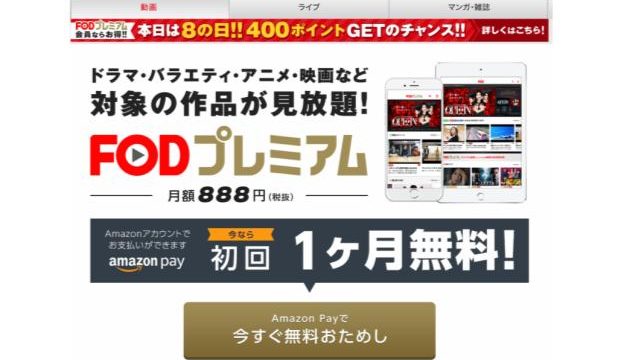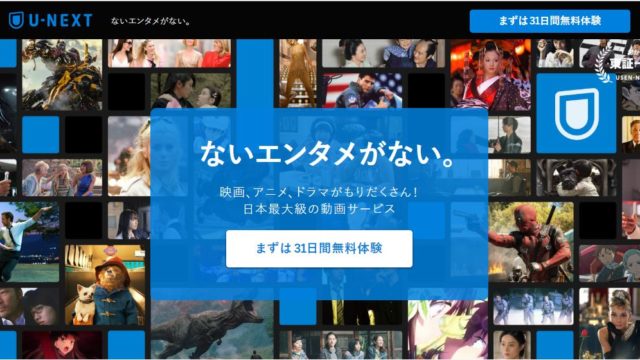Musicjpは「初回30日間無料」で利用できます!
完全無料なのになんと1,640ポイントプレゼント。マンガ3-4冊が無料で読めてしまいます!
類似サービスのU-NEXTが無料体験で600ポイントなので超お得ですね。
さらに今だけ1,000ポイント増量中!
このキャンペーンはいつまで続くのかわかりませんので、お早めにご登録ください。
ここでは、music.jp無料お試し登録の流れを、画像付きでわかりやすく解説していこうと思います。
登録時の注意点やその後の解約・退会方法も解説しているので、合わせて参考にして下さいね。
music.jpを登録するときの注意点3つ
公式サイトから登録しても30日間無料お試しはできない!

初回30日間の無料お試しを利用するには、music.jpの特別ページから登録する必要があります。
公式サイトから登録しても30日間無料お試しはできません。
特別ページからmusic.jpに登録すると、テレビコース(月額1,922円・税込)の無料お試しができて、2,461円分のポイントがもらえます。
しかも、そのまま継続利用すると1,922円分の通常ポイントと3,000円分の動画ポイントがもらえます。
無料期間を過ぎると料金が請求される
music.jpの初回30日間の無料お試しが終了すると、契約が自動更新されて、登録しているクレジットカードやキャリア決済に料金が請求されます。
よくあることなんですが、無料お試しだと思って登録したままにしておくと、1ヶ月ごとに料金が発生するので注意してくださいね。
music.jpの無料お試しだけ利用したい場合は、「30日間」の無料期間までに解約することを忘れないようにしましょう!
ポイントの有効期限に注意!
通常ポイント 有効期限:180日間
動画ポイント 有効期限:付与月
music.jpの特別ページから30日間無料お試しに登録すると、961円分の通常ポイントと1,500円分の動画ポイントがもらえます。
通常ポイントの有効期限は付与日から180日間で、動画ポイントの有効期限は付与月のみとなっていますが、無料お試しで付与されたポイントは無料期間終了するとすべて使用できなくなります。
30日間無料お試しで付与されたポイントの有効期限は、ポイントの種別に関わらず無料期間終了までとなっているので、すべて使ってしまいましょう!
music.jpを登録する方法は2つ。
「クレジットカード決済する場合」と「キャリア決済する場合」に分けて解説していきます。
クレジットカード決済をする場合
クレジットカード決済でmusic.jpに登録するには、PCやスマホからmusic.jpの特別ページにアクセスして、「今すぐ30日間無料お試し!」をクリック・タップ。

今すぐ会員登録が表示されるので、利用可能な決済方法を選んでください。
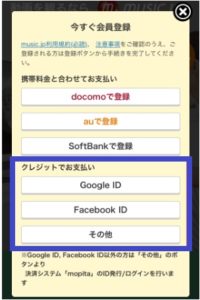
今回は、クレジットカード決済をする場合なので、GoogleアカウントまたはFacebookアカウントを選択。
GoogleアカウントとFacebookアカウントを持っていない場合は、一番下にある「その他」からmopita IDを作って、music.jpに登録することもできます。
決済方法を選んだら、アカウントのログイン画面が表示されます。
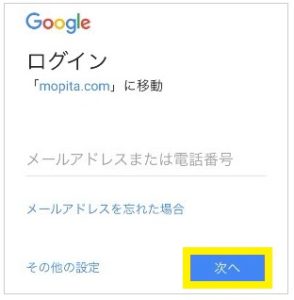
今回は、Googleアカウント使ってmusic.jpに登録するため、メールアドレス(電話番号)とパスワードを入力してログインして下さい。
クレジットカード情報登録が表示されるので、クレジットカード番号、有効期限、セキュリティコードを入力します。
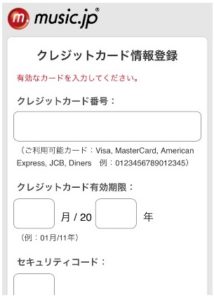
ちなみに、利用可能なクレジットカードはVisa、MasterCard、JCB、American Express、Diners Clubとなっています。
クレジットカード情報をすべて入力したら、一番下にある「確認」を押して下さい。
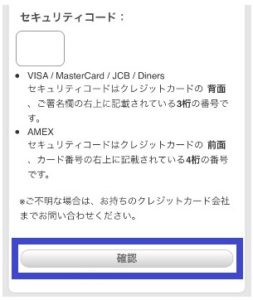
サービス利用登録確認でクレジットカード番号、有効期限、セキュリティコードが間違っていないかチェックします。
さらに下にある購入サービス、支払い金額、購入年月日、無料期間を確認したら、最後に「登録」をタップするだけです。
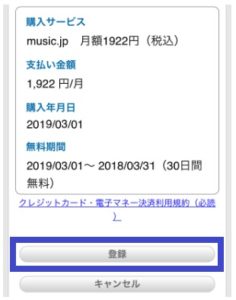
これで、クレジットカード決済でmusic.jpに登録する方法は完了です。
キャリア決済をする場合
キャリア決済でmusic.jpに登録するには、同じようにPCやスマホからmusic.jpの特別ページにアクセスして、「今すぐ30日間無料お試し!」をクリック・タップ。

今すぐ会員登録が表示されるので、利用可能な決済方法を選んでください。
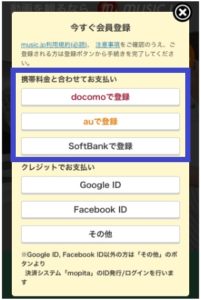
今回は、キャリア決済する場合なので、auかんたん決済(au ID)、spモード決済(dアカウント)、ソフトバンク・ワイモバイルまとめて支払い(My Softbank)のいずれかを選択。
決済方法を選んだら、携帯キャリアのログイン画面が表示されます。
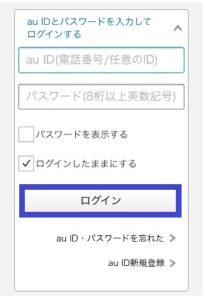
今回は、au IDを使ってmusic.jpに登録するため、au ID(電話番号/任意ID)とパスワードを入力してログインします。
auかんたん決済をmusic.jpで初めて利用する場合は、パートナーとのID連携が必要なので「同意する」をタップして下さい。
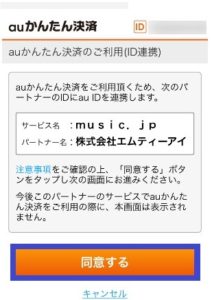
ご利用内容の確認が表示されるので、「詳細・内訳を見る」でお支払い金額、サービス名、ご請求先の電話番号などが間違っていないか確認します。
最後に携帯電話を契約したときに設定した暗証番号(4桁の数字)を入力して「同意する」を押すだけです。
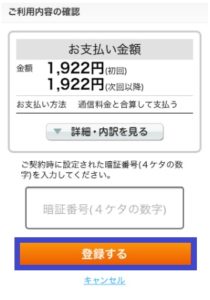
これで、キャリア決済でmusic.jpに登録する方法はすべて完了です。
つづいてmusic.jpで漫画を無料で読む方法とおすすめポイントをご紹介します。
music.jpでマンガを購入する手順
music.jpにアクセスして、サイト上部から「マンガ」をクリックします。
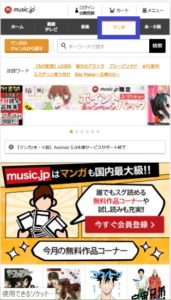
- ジャンルや検索から読みたいマンガを探します。
- マンガを選んだら購入する巻数の「カート追加」を押します。
- サイト右上の「カート」をクリックします。
- マンガカートに移動したら「購入手続きへ進む」を押します。
- 「◯◯ポイントを消費します」と表示されるので『はい』を選択します。
購入完了です。
music.jpのマンガを読む方法
music.jpのマンガを読む方法は以下の2つがあります。
- ブラウザ(PC、スマホ、タブレット)
- music.jpブックリーダーアプリ(スマホ、タブレット)
ブラウザはマンガを読むのにネット環境が必須ですが、music.jpブックリーダーならマンガをダウンロードしてオフラインで読めます。
それでは2つの方法を紹介します!
ブラウザからマンガを読む
music.jpにアクセスして、サイト右上の「メニュー」をクリックします。
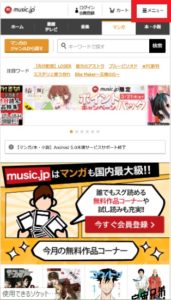
- メニューから「購入/レンタル履歴」を選択します。
- 購入/レンタル履歴から「マンガ」を選択します。
- 読みたいマンガの「ブラウザで読む」をクリックします。
- ビューアが表示されて、music.jpのマンガを読めます。
music.jpブックリーダーアプリからマンガを読む
music.jpブックリーダーをアプリストアからダウンロード
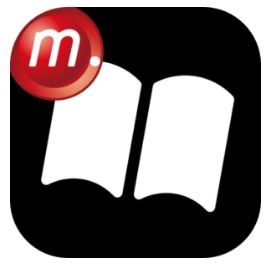
- 利用規約とプライバシーポリシーを確認して「同意する」を選択します。
- 左上の「ログイン」をタップして、メアドやパスワードを入力してログインします。
- 読みたいマンガを選んで、ダウンロードを開始します。
- ダウンロード完了後にもう一度マンガを選択します。
- ビューアが表示されて、music.jpのマンガをオフラインで読めます。
music.jpのおすすめポイント
music.jpは長く音楽配信サービスとして親しまれてきました。
さらに最近では動画や電子書籍のサービスとしても優秀なサービスです。
見放題の動画はありませんが、もらえるポイント量は業界トップです。
ポイントを利用することが当たり前の電子書籍を楽しみたいなら一番のおすすめと言えるでしょう。
music.jpの基本情報
- 通常月額1780円(税別)
- 30日間の無料期間
- 無料登録で961ポイントと同が1500ポイント付与
- 継続か金治は倍の合計4922ポイント付与
- 電子書籍購入時は10%ポイント還元
music.jpの特徴
特徴としては、動画では見放題はないもののポイント付与がどこよりも多いサービスとなっています。
電子書籍はポイントを利用することが当たり前ですが、動画も新作はどこのサービスでもポイントが必要です。
電子書籍や新作動画を楽しむなら、どこよりもポイントが多くもらえる子のサービスが一番お得に楽しめますね。
電子書籍に使えるポイントは無料期間で961ポイント、継続時は1922ポイントとなります。
さらにFODと違ってすぐに付与され、U-NEXTよりも多いポイント量です!
動画ポイントは新作映画・ドラマなどに利用できるので、配信されたばかりの気になる作品も無料で視聴することができますね。
継続時は月額1922円で4922ポイントもらえますから、月額料金より3000円分多くポイントがもらえ、さらに電子書籍を購入すると10%のポイント還元もあるので、継続してもずっとお得に使い続けることができますよ(^^)v
music.jpの無料お試し後の解約・退会方法
music.jpの解約・退会方法がわからず、無料お試し期間を過ぎてしまうケースも十分あり得る話です。
なので不要な月額料金を支払うことにならないよう、music.jpの解約・退会方法も確認しておきましょう。
ここではスマホ・PCそれぞれで解約する手順を解説していきますね。
スマホからプレミアムコースを解約する方法
まずはmusic.jpにログインした状態で、画面右上にある「メニュー」を選択してから、下の方にある設定項目内の『プレミアムコース解除』をタップします。
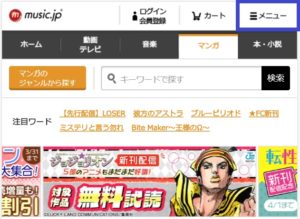
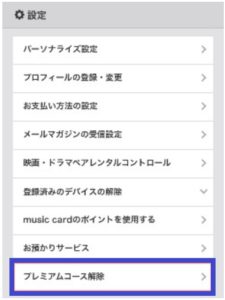
次に解約するコースが表示されているので、2000コースの『解除』ボタンをタップします。
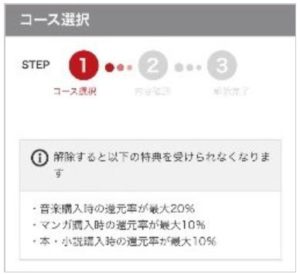
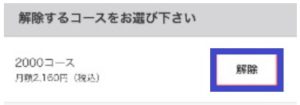
STEP2の「内容確認」に移動するので、解約コース、付与ポイント、支払い金額、支払い方法を確認します。
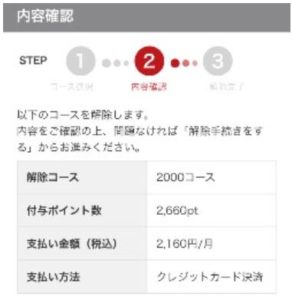
続いてページ下部にある『解除手続きをする』ボタンをタップします。
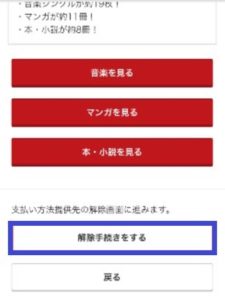
そうすると契約中サービスの解約確認画面が表示されるので、下部の『解除』ボタンをタップします。
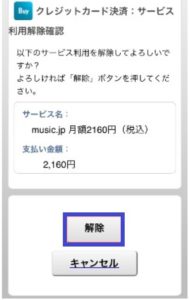
キャリア決済とクレジットカード決済によって、この解約画面が多少異なりますのでご注意ください。
スマホの画面に解除完了と表示されて、ご利用中のコース一覧に「ご利用中のコース登録はありません」になっていれば、music.jpのプレミアムコースを解約する方法は完了です。
PCからプレミアムコースを解約する方法
PCから解約するにはmusic.jpの画面右上にある「メニュー」に移動し、ユーザーメニュー内の『プレミアムコース解除』をクリックします。
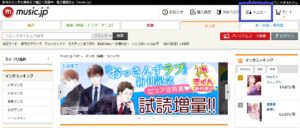
music.jpのユーザーメニューに移動するので、その中から「プレミアムコース解除」を選んでください。
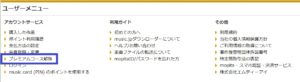
続いてプレミアムコース解約画面になるので、『解除手続きをする』ボタンをクリックします。
サービス利用解除の確認画面が表示されるので、mopita IDで登録されている方はパスワードを入力後、『解除』ボタンをクリックします。
これでPCからのmusic.jpテレビコースの解約手続きは完了となります。
music.jpの解約に関して知っておきたいこと
music.jpのテレビコース(プレミアムコース)を解約・退会すると、以下のサービスが利用できなくなります。
- 専門3チャンネル見放題
- 商品購入の20%ポイント還元
- 約8万曲の着メロ取り放題
- プレミアムクーポン
これはすべてテレビコースの有料会員限定特典なので、解約と同時に利用不可となることに注意しておきましょう。
music.jpの無料会員を解約・退会するには?
music.jpの無料会員は金銭的デメリットがないので、特に解約する必要はありませんが、どうしても解約したい方も中にはいますよね。
無料会員を解約するには、music.jpのサポートにお問い合せをして、解約手続きを進めてもらう必要があります。
ただし、無料会員も解約するとmusic.jpで購入した商品や、すべてのサービスが利用できなくなるので注意して下さい。
music.jpの無料期間が終わった人におすすめ、次はU-NEXTの無料お試しをどうぞ!
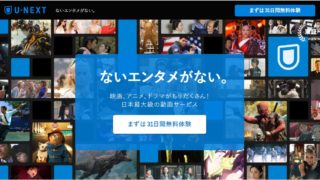
本ページの情報は2019年3月時点のものです。